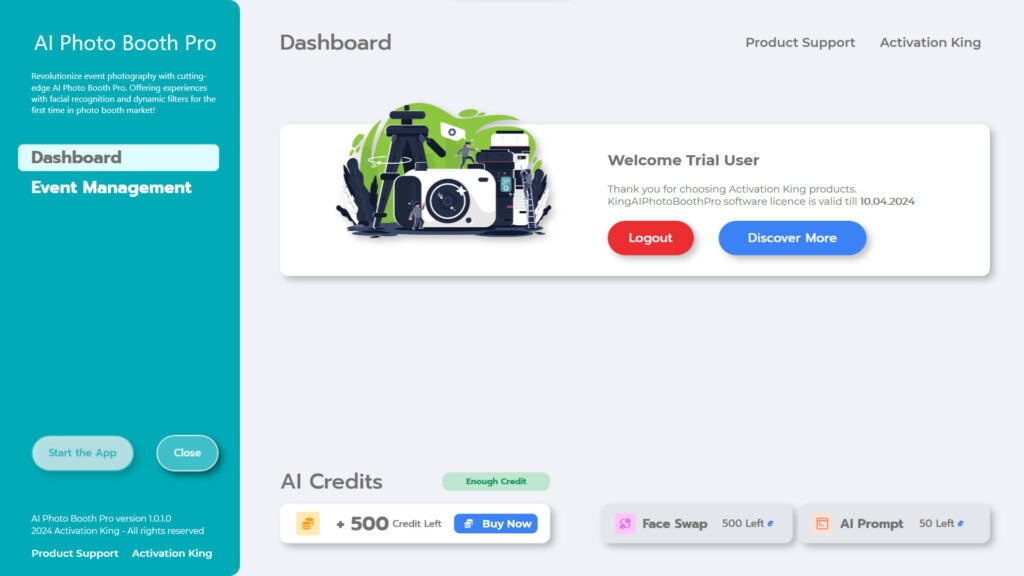Pentru a începe călătoria cu AI Photo Booth Pro, trebuie mai întâi să descărcați programul de instalare a software-ului de pe activationking.com
Faceți clic pe secțiunea „ Trials ” din meniul principal pentru a accesa descărcarea tuturor programelor Activation King.
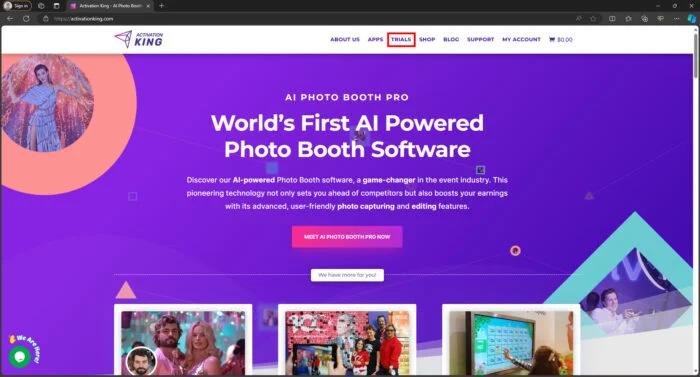
Pasul 02: Descărcați programul de instalare
În pagina Trials, găsiți secțiunea „ AI Photo Booth Pro ” și faceți clic pe butonul „ Download Now ”. Descărcarea va începe imediat.
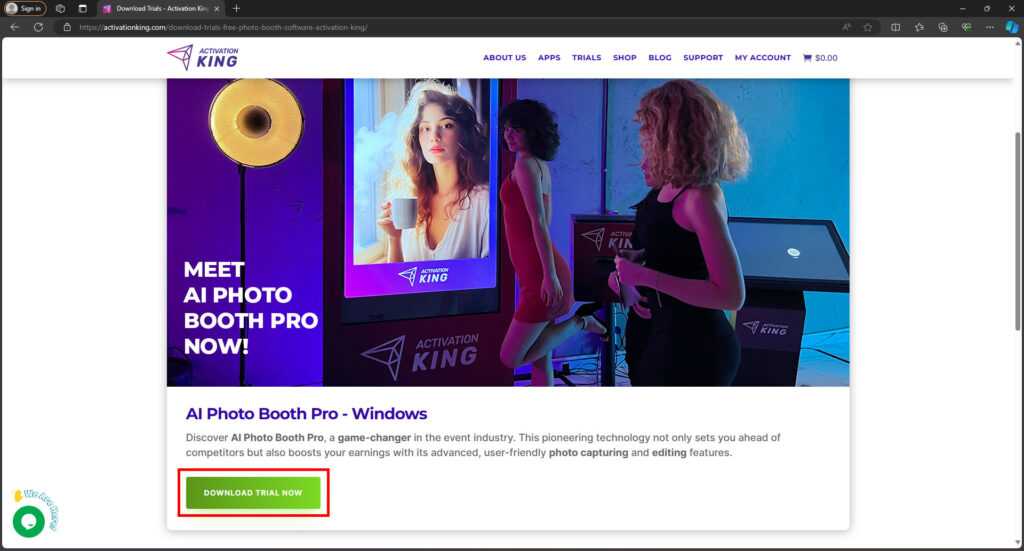
Pasul 03: Rulați programul de instalare
După descărcarea software-ului, faceți dublu clic pe programul de instalare pentru a începe instalarea.
Computerul trebuie să fie conectat la internet în timp ce AI Photo Booth Pro este instalat și rulează. În caz contrar, aplicația nu va funcționa.
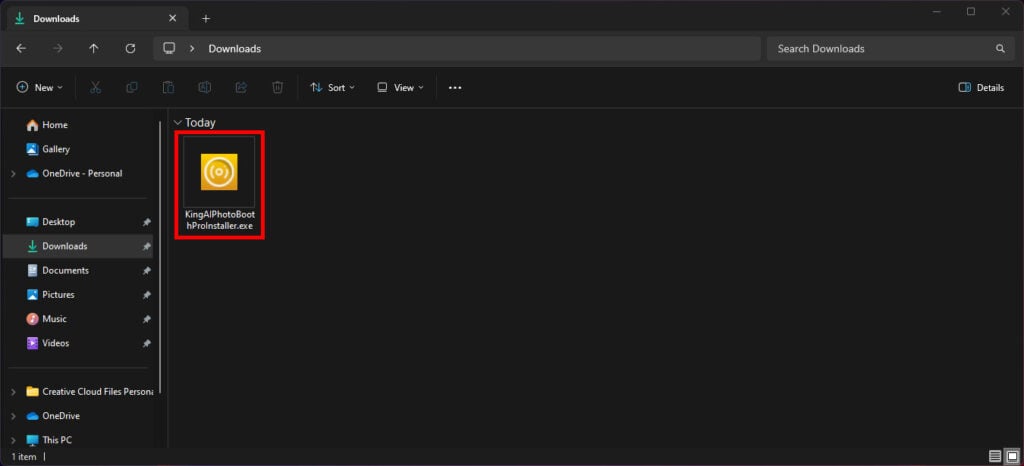
Pasul 04: Rulați programul de instalare
După ce se deschide ecranul de instalare, selectați limba de instalare și începeți instalarea făcând clic pe butonul „ Next ”.
Pe următorul ecran, confirmați mai întâi acordul de licență și continuați instalarea apăsând butonul „ INSTALL ”. După acest pas, instalarea va fi finalizată.
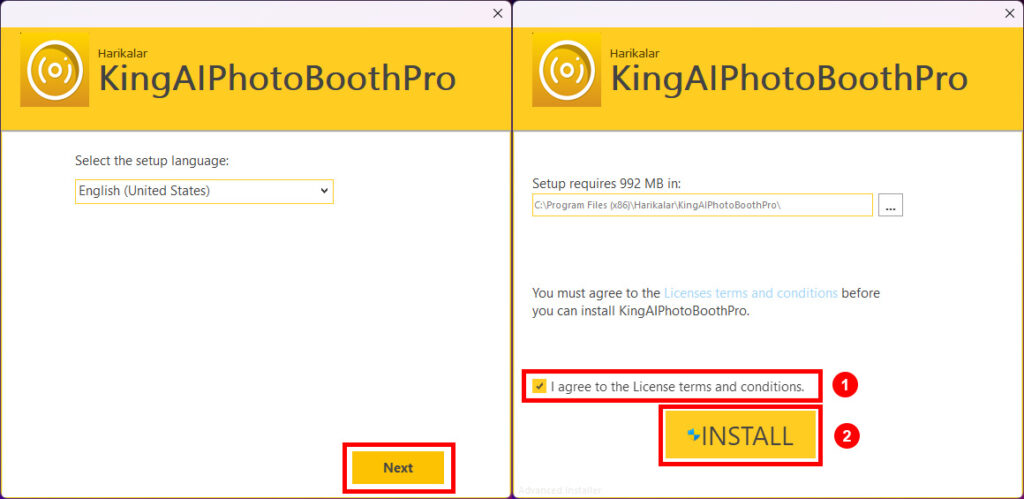
După finalizarea instalării, puteți porni aplicația apăsând butonul „ Run ” sau închideți programul de instalare apăsând butonul „ Finish ”.
După instalare, va fi definită o comandă rapidă pe desktop pentru a lansa aplicația.
Pasul 05: Activați-vă abonamentul
După deschiderea aplicației, veți vedea un ecran în care puteți introduce „ Mail Address ” și „ Lincence Code”.
În aceste câmpuri, introduceți adresa de e-mail pe care ați folosit-o când v-ați abonat la AI Photo Booth Pro și codul de licență trimis prin e-mail după abonament și apăsați butonul „ Sign in ”.
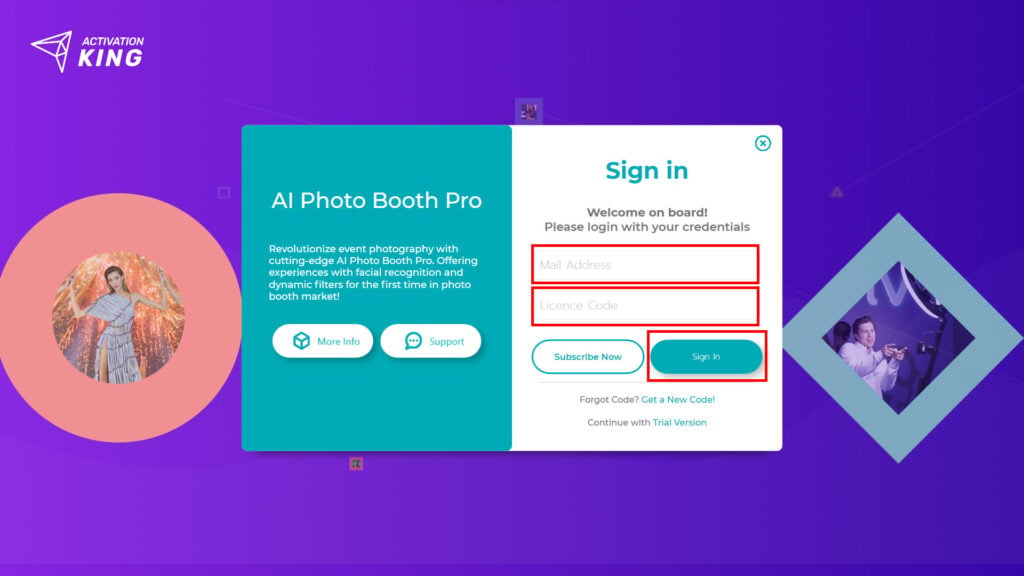
După ce sistemul vă validează adresa de e-mail și codul de licență , aplicația se va deschide.
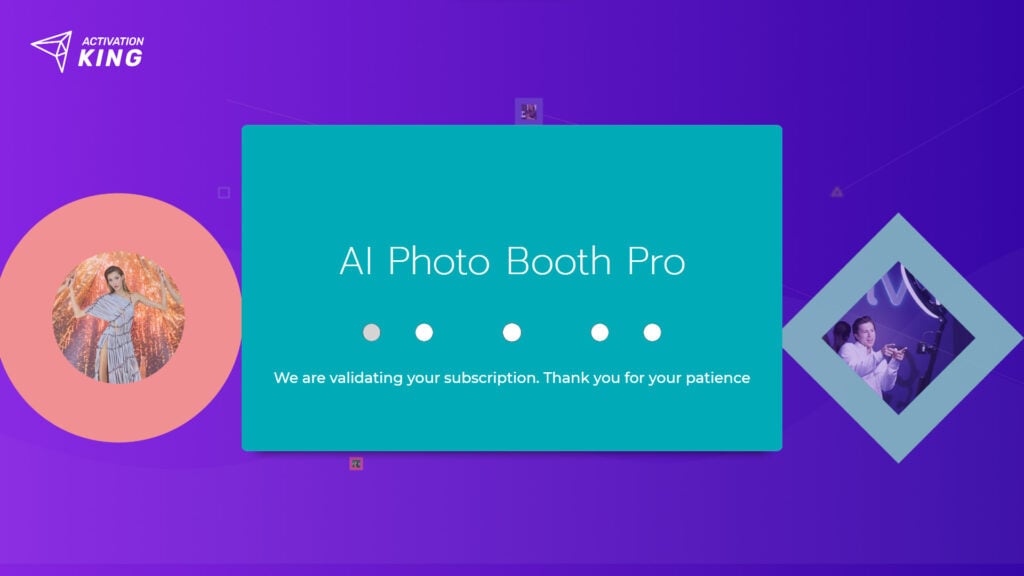
Pasul 06: Începe-ți călătoria!
După validarea perioadei de încercare gratuită, AI Photo Booth Pro va porni automat.
Acum sunteți un utilizator abonat la AI Photo Booth Pro . În plus, 500 de credite AI vor fi adăugate în contul tău, pe care le poți folosi gratuit.